Kā aizvērt piekļuvi TP-Link maršrutētāja iestatījumiem? Mēs ticami aizsargājam iestatījumus ar paroli un filtrēšanu MAC adresēs

- 4684
- 544
- Bernard Rice
Kā aizvērt piekļuvi TP-Link maršrutētāja iestatījumiem? Mēs ticami aizsargājam iestatījumus ar paroli un filtrēšanu MAC adresēs
Tas ir ļoti svarīgi, uzstādot maršrutētāju mājās vai Wi-Fi birojā, lai droši aizsargātu ne tikai bezvadu Wi-Fi tīklu, bet arī piekļuvi maršruta vadības panelim. Šis raksts būs pilnībā veltīts aizsardzības iestatīšanai piekļuvei TP-Link Roter iestatījumiem. Vispirms mēs mainīsim standarta administratora paroli, kuru izmanto TP-Link vadības paneļa ievadīšanai, uz kādu sarežģītāku, un pēc tam ļausit piekļuvei iestatījumiem tikai vienu datoru (filtrs Mac adresē).
Slikta aizsardzība (vai tā neesamība) vadības panelis kopā ar sliktu Wi-Fi tīkla aizsardzību, tas ir gandrīz pilnībā atvērts piekļuve jūsu maršrutētāja iestatījumiem. Piemēram, jūs savam kaimiņam devāt Wi-Fi paroli. Saistībā ar tīklu viņš var piekļūt iestatījumiem (ja tie nav aizsargāti). Mums tas noteikti nav vajadzīgs. Vai arī, uzlaužot bezvadu tīklu, uzbrucējs var izveidot jebkuru iestatījumu jūsu maršrutētājam.
Pēc maniem novērojumiem tikai daži cilvēki aizsargā vadības paneli, un tā ir liela kļūda. Darbs pāris minūtes.
Tā kā TP-Link maršrutētājiem ir gandrīz vienāds vadības panelis (par kuru es mīlu TP-Link), šo rakstu var saukt par universālu kā daļu no šī uzņēmuma maršrutētājiem. Tas ir piemērots šādiem populāriem modeļiem kā: TL-WR940N, TL-WR841N, TL-WR842ND, TD-W8960N, TL-MR3420, TL-WR741ND, TD-W8968, TL-WR843ND, TL-WR1043NDDDD.
Aizsargājiet TP-Link maršrutētāja paroles vadības paneli
Tas ir pirmais, kas jādara. Parasti mainiet paroli, es iesaku jums joprojām izveidot šo pašu maršrutētāju.
Mēs ejam uz iestatījumiem. Procedūra ir standarta: mēs izveidojam savienojumu ar bezvadu tīklu no nepieciešamā maršrutētāja vai pa kabeli. Mēs sastādām adresi pārlūkprogrammā 192.168.Viens.Viens, Ja tas nedarbojas, tad tad 192.168.0.Viens. Pēc noklusējuma ievadiet pieteikšanos/paroli - Administrators Un Administrators. Faktiski tālāk mēs mainīsim šos standarta datus.
 Iestatījumos dodieties uz vienumu Sistēmas rīki - Parole. Punktos Vecs lietotāja vārds Un Vecā parole Norādiet attiecīgi veco pieteikšanos un paroli. Pēc noklusējuma tas ir admin un admin (ja jūs tos vēl neesat mainījis).
Iestatījumos dodieties uz vienumu Sistēmas rīki - Parole. Punktos Vecs lietotāja vārds Un Vecā parole Norādiet attiecīgi veco pieteikšanos un paroli. Pēc noklusējuma tas ir admin un admin (ja jūs tos vēl neesat mainījis).
Laukā Jauns lietotāja vārds Norādiet jauno pieteikšanos, kas tiks izmantota pie ieejas iestatījumos (jūs varat atstāt administratoru). Un laukos jauna parole Un Apstipriniet jauno paroli Norādiet jauno paroli, kuru ievadīsit pie ieejas maršrutētāja vadības panelī.
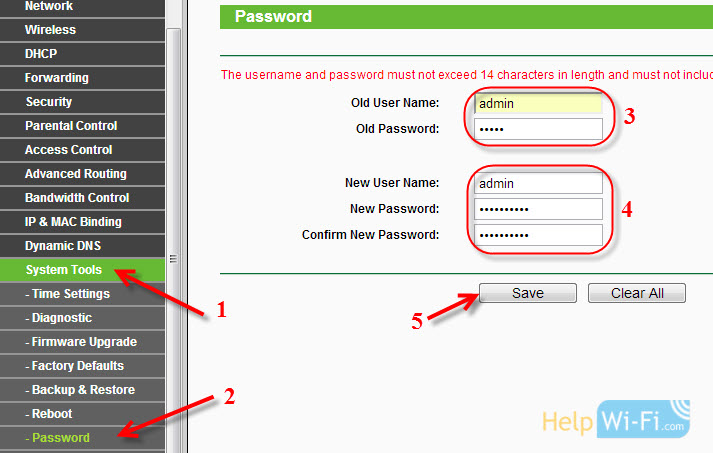 Ja jums ir programmaparatūra krievu valodā
Ja jums ir programmaparatūra krievu valodā
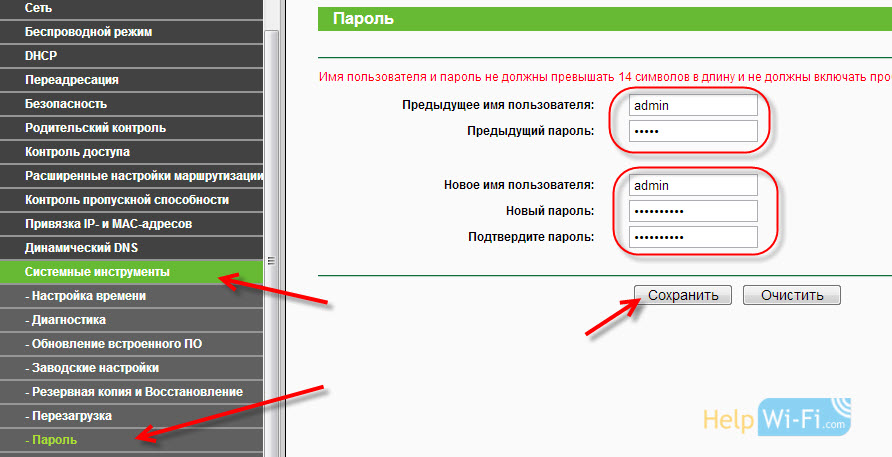
Saglabājiet jaunu paroli un piesakieties uzticamā vietā.
Uzrakstiet uz papīra vai datorā dokumentā.
Tūlīt pēc noklikšķināšanas uz pogas Saglabāt, parādīsies pieteikšanās un paroles vaicājums. Norādiet jaunus datus, un jūs atkal iekļūsit iestatījumos.
 Mēs mainījām paroli, mums joprojām ir jānofabrošu piekļuve visiem datoriem, izņemot vienu, jūsu. Nu vai divi, trīs, tas jau ir tā, kā jums nepieciešams.
Mēs mainījām paroli, mums joprojām ir jānofabrošu piekļuve visiem datoriem, izņemot vienu, jūsu. Nu vai divi, trīs, tas jau ir tā, kā jums nepieciešams.
Mēs ļaujam piekļūt iestatījumiem tikai vienu datoru (pēc MAC adreses)
Visticamāk, jums ir viens dators, no kura jūs izveidojat maršrutētāju. Tātad, tagad mēs atvērsim piekļuvi iestatījumu lapai tikai IP adresē, un pārējām ierīcēm mēs to aizliegsim. Kad kāds vēlas piekļūt iestatījumiem 192.168.0.1, vai 192.168.Viens.1, tad viņš redz kļūdu.
Veiciet šos iestatījumus no datora, kuram vēlaties piekļūt. Atveriet cilni Drošība - Vietējā vadība (Drošība - vietējā kontrole).
Ieslēdziet vienumu "Tikai uzskaitītie personālie datori var pārlūkot .. ". Noklikšķiniet uz pogas "Pievienot"(Pievienot). Laukā Mac 1 būs jūsu datora MAC adrese, no kuras jūs tagad strādājat. Tas nozīmē, ka tikai viņš varēs piekļūt TP-Link maršrutētāja iestatījumiem. Mac 2, Mac 3 un T laukā. D. Jūs varat norādīt ierīču MAC adreses, kurām jums ir jāatver iestatījumi.
Lai saglabātu, nospiediet pogu Ietaupīt (Saglabāt).
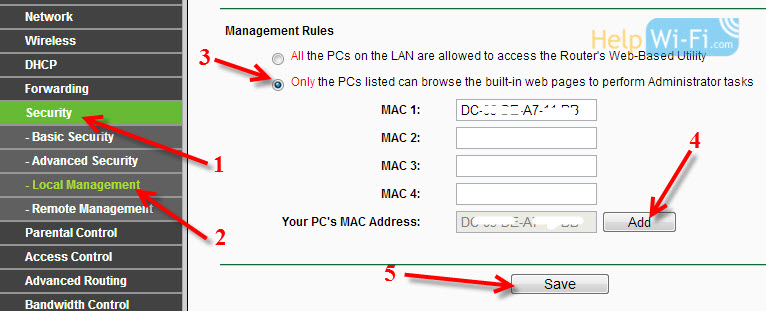 Un ja iestatījumi krievu valodā
Un ja iestatījumi krievu valodā
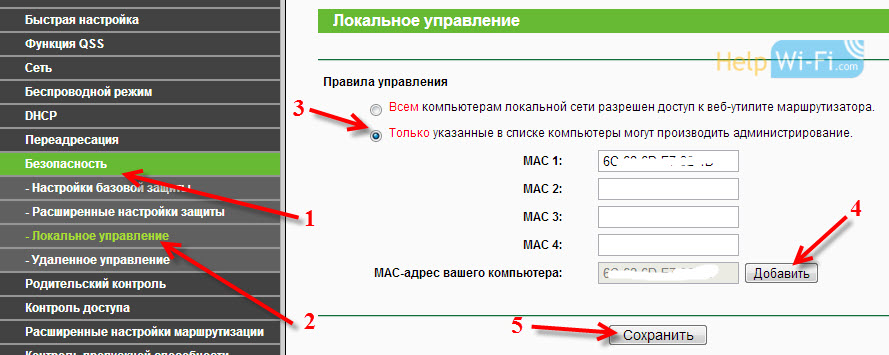
Viss ir gatavs! Jūs varat paņemt citu ierīci, kas ir savienota ar internetu, izmantojot tīklu, un mēģināt ievadīt iestatījumus. Jūs redzēsiet kļūdu. Un maršrutētāju var iestatīt tikai no datora, kam ir atļauts piekļūt.
Jūsu maršrutētāja iestatījumi ir ticami aizsargāti. Es iesaku jums izveidot iestatījumu rezerves kopiju, lai vajadzības gadījumā tos ātri atjaunotu.
- « Bezvadu Wi-Fi tīkla iestatīšana TP-Link maršrutētājā
- Wi-Fi iestatīšana un paroles (paroles maiņa) bezvadu tīkla iestatīšana D-Link Dir-615 »

